7 τρόποι για να λύσετε την οθόνη του iPhone που μαυρίζει κατά τη διάρκεια της κλήσης
Τα βασικά χαρακτηριστικά κάθε smartphone, συμπεριλαμβανομένου του iPhone, είναι η πραγματοποίηση και η λήψη κλήσεων. Παρόλο που ο αριθμός των ατόμων που μεταδίδουν πληροφορίες και επικοινωνούν χρησιμοποιώντας το Διαδίκτυο, τη Γραμμή και άλλα αυξάνεται γρήγορα, οι άνθρωποι εξακολουθούν να θέλουν να τηλεφωνούν σε άλλους όταν υπάρχει κάτι επείγον ή ζωτικής σημασίας. Ωστόσο, μερικοί άνθρωποι έχουν ένα πρόβλημα με το iPhone. Με άλλα λόγια, κατά τη διάρκεια μιας κλήσης, η οθόνη του iPhone σας είναι μαύρη. Και δεν μπορούν να κλείσουν το τηλέφωνο ή να επιστρέψουν στον ιστότοπό τους ό,τι κι αν κάνουν. Για πολύ καιρό η οθόνη παραμένει σκοτεινή. Και το μόνο που μπορούν να κάνουν είναι να περιμένουν. Κάποιοι λένε ότι είναι δύσκολο να επιλυθεί αυτό το ζήτημα. Καθόλου! Καθόλου! Στην πραγματικότητα, οι συστάσεις αυτού του άρθρου είναι εύκολες στη θεραπεία.
- Λύση 1: Πατήστε το κουμπί λειτουργίας
- Λύση 2: Αφαιρέστε οποιαδήποτε θήκη iPhone ή προστατευτικό οθόνης
- Λύση 3: Καθαρίστε την οθόνη και τον αισθητήρα
- Λύση 4: Επανεκκινήστε τη συσκευή σας
- Λύση 5: Απενεργοποιήστε τη δυνατότητα «Μείωση κίνησης».
- Λύση 6: Απεγκαταστήστε την εφαρμογή Compass
- Λύση 7: Ελέγξτε το πρόβλημα του συστήματος iOS
Λύση 1: Πατήστε το κουμπί λειτουργίας
Κρατήστε πατημένο το πλευρικό/επάνω πλήκτρο/πλήκτρο λειτουργίας και οποιοδήποτε από τα πλήκτρα έντασης έως ότου εμφανιστεί το ρυθμιστικό σε iPad χωρίς κουμπί αρχικής οθόνης και iPhone ή νεότερα. Πατήστε το πλευρικό/επάνω κουμπί/κουμπί λειτουργίας σε iPhone ή iPad με κουμπί έναρξης και iPod Touch: Απενεργοποιήστε το ρυθμιστικό και πιέστε παρατεταμένα το κουμπί Side/Top/Power μέχρι να δείτε το εικονίδιο της εφαρμογής μετά την απενεργοποίηση της συσκευής.
Λύση 2: Αφαιρέστε οποιαδήποτε θήκη iPhone ή προστατευτικό οθόνης
Εάν μια οθόνη προστατεύει την οθόνη ή το περίβλημα του iPhone σας για ένα iPhone με διαφορετικό μοντέλο, κάτι που μπορεί να έχει ως αποτέλεσμα τη μαύρη οθόνη του iPhone κατά τη διάρκεια της συνομιλίας, δεν είναι δυνατή η λειτουργία με αισθητήρα εγγύτητας. Γιατί συμβαίνει αυτό; Το μήκος τόσο της οθόνης όσο και της οθόνης του smartphone ελέγχεται από τον αισθητήρα εγγύτητας. Εάν το iPhone σας είναι κοντά στο αυτί σας, το σύστημα εγγύτητας θα το αντιληφθεί και θα απενεργοποιήσει αμέσως την οθόνη για να διατηρήσει την μπαταρία του iPhone. Ωστόσο, λόγω του καλύμματος της οθόνης στο iPhone σας, η μονάδα αισθητήρα μπορεί να είναι ανώμαλη. Η απόσταση μπορεί να εντοπιστεί λανθασμένα και η οθόνη να απενεργοποιηθεί. Επομένως, αφαιρέστε την προστασία από την οθόνη του iPhone σας και επαληθεύστε εάν η οθόνη του iPhone σας γίνεται μαύρη κατά τη διάρκεια της κλήσης.
Λύση 3: Καθαρίστε την οθόνη και τον αισθητήρα
Όταν το iPhone χρησιμοποιείται για κάποιο χρονικό διάστημα, συγκεντρώνεται γρήγορα στην οθόνη, έτσι ώστε η εγγύτητα του αισθητήρα να μην ανιχνεύεται έξυπνα, επομένως η οθόνη του iPhone σας είναι σκοτεινή όταν καλείτε. Έτσι, όταν αντιμετωπίζετε αυτό το πρόβλημα, χρησιμοποιήστε μια πετσέτα για να σκουπίσετε τη βρωμιά στην οθόνη.
Λύση 4: Επανεκκινήστε τη συσκευή σας
Εάν, μετά την απόρριψη του καλύμματος επεξεργασίας οθόνης και τον καθαρισμό της οθόνης του iPhone, η οθόνη του iPhone γίνει μαύρη κατά τη διάρκεια του προβλήματος κλήσης, μπορείτε να την επανεκκινήσετε. Κρατήστε το κουμπί λειτουργίας στο πλάι ή στο επάνω μέρος του smartphone για δέκα δευτερόλεπτα μέχρι να εξαφανιστεί το ρυθμιστικό για να απενεργοποιήσετε τη συσκευή στο iPhone σας χωρίς το κουμπί αρχικής οθόνης. Ενεργοποιήστε και απενεργοποιήστε το iPhone. Πατήστε παρατεταμένα το κλειδί και το κουμπί αρχικής οθόνης ταυτόχρονα στο νέο σας iPhone και στις πιο εύκολες εκδόσεις με το κουμπί αρχικής οθόνης μέχρι να δείτε το ρυθμιστικό για να απενεργοποιήσετε τη συσκευή σας. Περιμένετε μερικά δευτερόλεπτα και ενεργοποιήστε το μόλις απενεργοποιηθεί το iPhone.
Λύση 5: Απενεργοποιήστε τη δυνατότητα «Μείωση κίνησης».
Το Reduce Motion μπορεί να αλλάξει την ταχύτητα ανίχνευσης του iPhone όταν είναι ενεργοποιημένο. Επομένως, προτείνουμε να μειώσετε την κίνηση για να αξιολογήσετε εάν η σκοτεινή οθόνη του iPhone XR είναι η αιτία για την κλήση.
Απλώς μεταβείτε Ρυθμίσεις > Γενικά iPhone. Πατήστε Μείωση κίνησης όταν είναι ενεργοποιημένη στην Προσβασιμότητα.
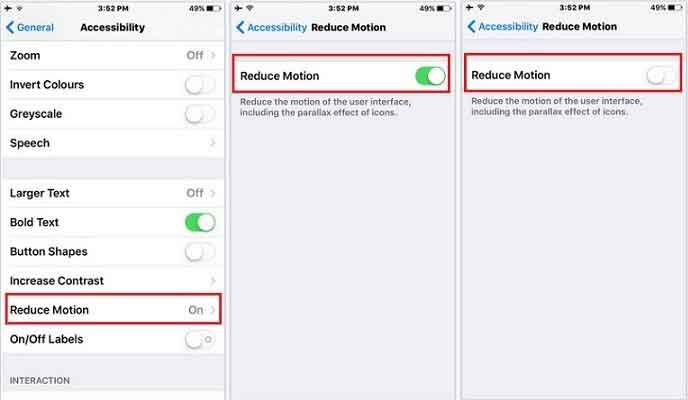
Λύση 6: Απεγκαταστήστε την εφαρμογή Compass
Άλλοι άνθρωποι ανακαλύπτουν αυτό το μάθημα. Αφού αφαίρεσαν την εφαρμογή Compass, ανέφεραν ότι η οθόνη του iPhone τους δεν θα γινόταν μαύρη σε όλη τη διάρκεια της συνομιλίας. Μπορείς να το δοκιμάσεις και εσύ. Για να αφαιρέσετε την εφαρμογή, κάντε κλικ στο σύμβολο X, κρατήστε πατημένο και πατήστε και συμπιέστε. Εγκαταστήστε ξανά αυτό το λογισμικό από το iPhone στο iPhone σας αργότερα.
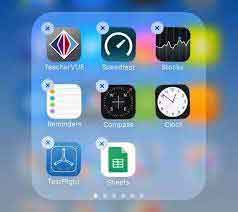
Λύση 7: Ελέγξτε το πρόβλημα του συστήματος iOS
DrFoneTool – Επισκευή συστήματος κάνει το iPhone, τα iPad και το iPod Touch από λευκό, Apple store, Black Screen και άλλα προβλήματα iOS πιο απλά από πριν. Δεν θα υπάρξει απώλεια δεδομένων όταν επιδιορθωθούν προβλήματα συστήματος iOS.
Σημείωση: Η συσκευή σας iOS αναβαθμίζεται στην πιο πρόσφατη έκδοση iOS μετά τη χρήση αυτής της δυνατότητας. Και θα ενημερωθεί σε μη jailbroken έκδοση εάν η συσκευή σας iOS είναι χαλασμένη. Θα επανασυνδεθεί εάν ξεκλειδώσετε εκ των προτέρων τη συσκευή σας iOS. Κάντε λήψη του εργαλείου σας στον υπολογιστή σας πριν ξεκινήσετε την επιδιόρθωση του iOS.

DrFoneTool – Επισκευή συστήματος
Διορθώστε προβλήματα iPhone χωρίς απώλεια δεδομένων.
- Διορθώστε το iOS σας μόνο στο κανονικό, χωρίς καμία απώλεια δεδομένων.
- Διορθώστε διάφορα προβλήματα συστήματος iOS κολλήσει στη λειτουργία ανάκτησης, λευκό λογότυπο της Apple, μαύρη οθόνη, επαναφορά κατά την εκκίνηση κ.λπ.
- Διορθώνει άλλα σφάλματα iPhone και iTunes, όπως π.χ iTunes σφάλμα 4013, Error 14, iTunes σφάλμα 27,iTunes σφάλμα 9, Και πολλά άλλα.
- Λειτουργεί για όλα τα μοντέλα iPhone (περιλαμβάνεται iPhone XS/XR), iPad και iPod touch.
- Πλήρως συμβατό με την πιο πρόσφατη έκδοση iOS.

Ρυθμίστε το iOS σε κανονική λειτουργία για να διορθώσετε προβλήματα συστήματος.
Εκκινήστε το DrFoneTool και επιλέξτε από τον πίνακα ελέγχου ‘Επισκευή συστήματος’.

Στη συνέχεια, συνδέστε τον υπολογιστή σας χρησιμοποιώντας την καλωδίωση Lightning του iPhone, του iPad και του iPod touch. Ενδέχεται να δείτε δύο επιλογές όταν το DrFoneTool αναγνωρίζει τη συσκευή σας iOS: Standard Mode και Superior Mode.
Σημείωση: Η τυπική λειτουργία διατηρεί τα δεδομένα της συσκευής για την αντιμετώπιση των περισσότερων από τις δυσκολίες του συστήματος iOS. Η προηγμένη επιλογή επιλύει πρόσθετα προβλήματα iOS, αλλά καταργεί τα δεδομένα από τη συσκευή. Προτείνετε ότι μόνο εάν η προεπιλεγμένη λειτουργία αποτύχει, μεταβείτε σε προηγμένη λειτουργία.

Το πρόγραμμα θα αναγνωρίσει αυτόματα τον τύπο του μοντέλου iDevice και θα εμφανίσει τις διαθέσιμες εκδόσεις συστήματος iOS. Επιλέξτε την έκδοση και προχωρήστε κάνοντας κλικ στο «Έναρξη».

Θα κάνετε λήψη του υλικολογισμικού iOS. Επειδή χρειάζεται χρόνος για να ολοκληρωθεί η λήψη του υλικολογισμικού πρέπει να ανεβάσουμε. Βεβαιωθείτε ότι το δίκτυό σας είναι σταθερό. Μπορείτε εναλλακτικά να κάνετε κλικ στο «Λήψη» για να εγκαταστήσετε το λογισμικό χρησιμοποιώντας το πρόγραμμα περιήγησής σας, εάν το λογισμικό δεν έχει ληφθεί σωστά και, στη συνέχεια, κάντε κλικ στο «Επιλογή» για να εγκαταστήσετε ξανά το υλικολογισμικό που κατεβάσατε.

Το βοηθητικό πρόγραμμα αρχίζει να ελέγχει το ληφθέν λογισμικό iOS μόλις γίνει λήψη.
Όταν επιβεβαιωθεί το λογισμικό iOS, ενδέχεται να δείτε αυτήν την οθόνη. Για να επιδιορθώσετε το iOS σας, πατήστε «Διόρθωση τώρα» και επαναφέρετε το iPhone ή το iPad σας για να λειτουργήσει σωστά.

Στη συνέχεια, η συσκευή iOS θα επιδιορθωθεί με επιτυχία μέσα σε λίγα λεπτά. Απλώς σηκώστε το gadget σας και περιμένετε μέχρι να ξεκινήσει. Όλα τα προβλήματα του συστήματος iOS ενδέχεται να έχουν εξαφανιστεί.

Μέρος 2. Η προηγμένη λειτουργία διορθώνει προβλήματα συστήματος iOS
Δεν μπορείτε να διορθώσετε το κανονικό σε τυπική λειτουργία στο iPhone/iPad/iPod touch; Λοιπόν, τα προβλήματα με το λειτουργικό σας σύστημα iOS πρέπει να είναι σημαντικά. Πρέπει να επιλέξετε Προηγμένη λειτουργία σε αυτήν την περίπτωση. Να θυμάστε ότι τα δεδομένα της συσκευής σας ενδέχεται να διαγραφούν σε αυτήν τη λειτουργία και να δημιουργηθούν αντίγραφα ασφαλείας των δεδομένων iOS πριν συνεχιστεί.
Κάντε δεξί κλικ στη δεύτερη επιλογή «Advanced Mode». Βεβαιωθείτε ότι είστε συνδεδεμένοι με τον υπολογιστή σας στο iPhone/iPad και στο iPod touch.

Σας αναγνωρίζουν ως στη συνήθη λειτουργία χρησιμοποιώντας τις πληροφορίες μοντέλου της συσκευής σας. Για να πραγματοποιήσετε λήψη του υλικολογισμικού, επιλέξτε ένα λογισμικό iOS και κάντε κλικ στο «Έναρξη». Κάντε κλικ στο κουμπί Λήψη ή κάντε κλικ στο κουμπί ‘Επιλογή’ για να κάνετε λήψη του υλικολογισμικού πιο ελεύθερα.

Πατήστε ‘Fix Now’ για να επιδιορθώσετε τη συσκευή σας στη μεθοδολογία μετά τη λήψη και την επικύρωση του λογισμικού iOS.

Η εξειδικευμένη λειτουργία θα εκτελέσει μια εις βάθος διαδικασία στερέωσης iPhone / iPad / iPod.
Όταν ολοκληρώσετε τη διόρθωση του συστήματος iOS, το iPhone/iPad/iPod touch θα λειτουργήσει σωστά.

Μέρος 3. Διορθώστε προβλήματα συστήματος με μη αναγνωρισμένες συσκευές iOS
Εάν το iPhone / iPad / iPod σας δεν λειτουργεί και δεν είναι δυνατό να το αναγνωρίσει στον υπολογιστή σας, στην οθόνη εμφανίζεται η ένδειξη ‘Συσκευή συνδεδεμένη αλλά δεν εντοπίστηκε’ από το DrFoneTool System Repair. Κάντε κλικ ΕΔΩ. Θα σας υπενθυμιστεί να εκκινήσετε το τηλέφωνο πριν το επισκευάσετε σε λειτουργία επισκευής ή λειτουργία DFU. Στην οθόνη του εργαλείου, μπορείτε να διαβάσετε τις οδηγίες σχετικά με τον τρόπο εκκίνησης όλων των iDevices σε λειτουργία Επαναφοράς ή DFU. Απλά προχωρήστε. Εάν διαθέτετε ένα iPhone της Apple ή νεότερο, για παράδειγμα, πραγματοποιούνται οι ακόλουθες ενέργειες:
Βήματα στη λειτουργία ανάκτησης για την επαναφορά του iPhone 8 και των επόμενων μοντέλων: Εγγραφείτε στον υπολογιστή και αποσυνδέστε το iPhone 8. Πατήστε το κουμπί Αύξηση έντασης ήχου και αφήστε το γρήγορα. Πατήστε το κουμπί Μείωση έντασης και αφήστε το γρήγορα. Τέλος, κάντε κλικ στο κουμπί Side μέχρι να εμφανιστεί η οθόνη Connect to the iTunes στην οθόνη.
iPhone 8 βήματα για εκκίνηση και μοντέλα DFU αργότερα:
Μπορείτε να συνδέσετε τη συσκευή σας στον υπολογιστή σας χρησιμοποιώντας ένα καλώδιο αστραπής. Πιέστε γρήγορα και πιέστε την ένταση ήχου μία φορά και πιέστε γρήγορα τη μείωση της έντασης μία φορά.
Κάντε κλικ στο κουμπί Side για μεγάλο χρονικό διάστημα για να κάνετε την οθόνη μαύρη. Στη συνέχεια, πατήστε το Volume Down μαζί για πέντε λεπτά χωρίς να πατήσετε το Πλαϊνό κουμπί.
Συνεχίστε να κρατάτε πατημένο το πλήκτρο Μείωσης έντασης για να απελευθερώσετε το Πλαϊνό κουμπί. Όταν η κατάσταση DFU εκκινηθεί με επιτυχία, η οθόνη παραμένει σκοτεινή.
Όταν εισαχθεί η λειτουργία Επαναφοράς ή DFU της συσκευής σας iOS, επιλέξτε Τυπική ή Προηγμένη λειτουργία για συνέχεια.
Μπορεί να σας ενδιαφέρει: Οι απόλυτες διορθώσεις για το iPhone 13 Μαυρίζουν κατά τη διάρκεια της κλήσης!
Συμπέρασμα
Για να επιλύσουμε το πρόβλημά σας, συγκεντρώσαμε μια σειρά από αποτελεσματικές τεχνικές για να κάνουμε την οθόνη του iPhone σκοτεινή κατά τη διάρκεια των κλήσεων. Πρέπει να επιλέξετε μερικά που είναι κατάλληλα για τις περιστάσεις σας. Εάν δεν είστε ξεκάθαροι, δοκιμάστε τα ένα-ένα ή χρησιμοποιήστε το DrFoneTool System Repair απευθείας για να επιλύσετε αυτό το ζήτημα. Αυτό το πρόγραμμα προορίζεται για την επίλυση προβλημάτων συστήματος iOS, όπως σκοτεινές οθόνες iPhone. Χωρίς απώλεια δεδομένων, μπορείτε απλά να επισκευάσετε το iPhone σας.
πρόσφατα άρθρα